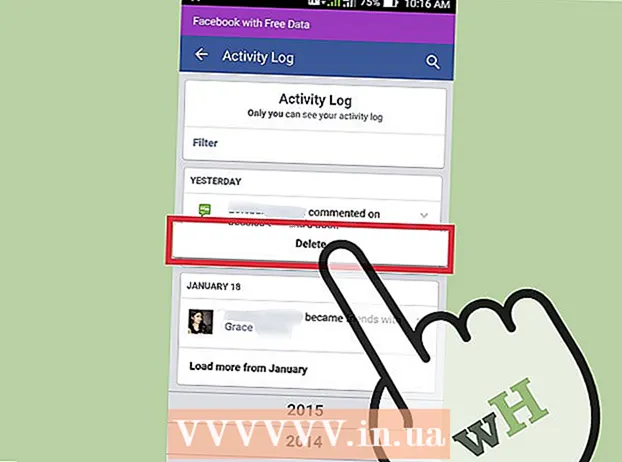Yazar:
Louise Ward
Yaratılış Tarihi:
4 Şubat 2021
Güncelleme Tarihi:
2 Temmuz 2024

İçerik
Bu makale, kişileri eski iPhone'dan yeni cihaza nasıl aktaracağınız konusunda size rehberlik edecektir.
Adımlar
Yöntem 1/3: iCloud'u kullanın
Normal iPhone'unuzun Ayarlar uygulamasını, normalde ana ekranda görünen gri dişli simgesi (⚙️) ile açın.
- Her iki iPhone'un da bir Wi-Fi ağına bağlı olması gerekir. Bağlanmak için KABLOSUZ İNTERNET Ayarlar menüsünün üst kısmına yakın bir yerde, kaydırıcıyı KABLOSUZ İNTERNET konumunu "Açık" (yeşil) konumuna getirin ve doğrudan "Bir ağ seçin ..." altındaki listeden bir ağ seçin.
- İstendiğinde şifrenizi girin.

Apple kimliğine dokunun. Adınızı ve fotoğrafınızı (eklenmişse) içeren menünün üst kısmındaki bölümdür.- Giriş yapmadıysanız, (Cihazınız) 'da oturum açın ((Aygıtınız) 'a giriş yapın), Apple Kimliğinizi ve parolanızı girin ve ardından Oturum aç (Oturum aç).
- İOS'un daha eski bir sürümünü kullanıyorsanız bu adımı uygulamanıza gerek yoktur.

Dokunma icloud Menünün ikinci bölümünde.
"Kişiler" kaydırıcısını "Açık" konumuna getirin. Kaydırıcı "ICLOUD KULLANAN UYGULAMALAR" ın (iCloud kullanan uygulamalar) üzerindedir ve yeşile dönecektir.

Aşağı kaydırın ve iCloud Yedekleme (ICloud Yedekleme) "ICLOUD KULLANAN UYGULAMALAR" bölümünün yakınındadır.- Kaydırıcı zaten yeşil değilse, "iCloud Yedekleme" yi "Açık" konumuna getirin.
Dokunma Şimdi yedekle (Şimdi yedekle). Bu, eski iPhone'un kişilerini iCloud'a yedekleyecektir.
Yeni iPhone'unuzun Ayarlar uygulamasını gri bir dişli simgesiyle (⚙️) açın ve genellikle ana ekranda görün.
Apple kimliğine dokunun. Adınızı ve fotoğrafınızı (eklenmişse) içeren menünün üst kısmındaki bölümdür.
- Giriş yapmadıysanız, (Cihazınız) 'da oturum açın ((Aygıtınız) 'a giriş yapın), Apple Kimliğinizi ve parolanızı girin ve ardından Oturum aç (Oturum aç).
- İOS'un eski bir sürümünü kullanıyorsanız, bu adımı uygulamanıza gerek yoktur.
Dokunma icloud Menünün ikinci bölümünde.
"Kişiler" kaydırıcısını "ICLOUD KULLANAN UYGULAMALAR" bölümünün üst tarafına yakın "Açık" konumuna getirin.
Ana Sayfa düğmesine basın. Bu, iPhone'un ön tarafındaki ekranın altındaki yuvarlak düğmedir.
Kişileri açın. Sağ kenarda gri insan siluetleri ve renkli etiketler bulunan gri bir uygulama.
Ekranın altından aşağı kaydırın ve dokunun ve basılı tutun. Ekranın ortasından, yavaşça aşağı kaydırın ve adlar listesinin üzerinde dönen bir "yenile" simgesi görene kadar tutun, ardından elinizi kaldırın. Şimdi, eski iPhone'daki kişiler yeni iPhone'da göründü. İlan
Yöntem 2/3: iTunes yedeklemesini kullanın
Bilgisayarınızda iTunes'u açın. İTunes veya iCloud kullanarak kişileri eski iPhone'dan yenisine aktarabilirsiniz. İşlem, iCloud yedeklemesini kullanarak veri aktarımından daha hızlı olduğu için iTunes'u kullanmalısınız.
Eski iPhone'u USB kullanarak bilgisayara bağlayın. İTunes penceresinin yukarısındaki düğmeler sırasında görüntülenen bilgileri göreceksiniz.
İTunes'da iPhone'unuzu seçin. Bu Özet sayfasını açacaktır.
"Bu bilgisayar" ı seçin ve tıklayın "Şimdi yedekle" (Şimdi yedekle). Bu, eski iPhone'unuzun bir yedeğini oluşturacak ve onu bilgisayarınıza kaydedecektir. Yedek oluşturmanın tamamlanması birkaç dakika sürecektir.
Yeni iPhone'unuzda kurulum işlemini başlatın. Yedekleme tamamlandığında, yeni iPhone'unuzu kurmaya başlayabilirsiniz. Telefonunuzu açın ve yeni cihazı kurmak için Kurulum Yardımcısı talimatlarını izleyin. Eski iPhone'da kullanılan Apple Kimliği ile giriş yapmayı unutmayın.
Yedeklemeyi geri yüklemek isteyip istemediğiniz sorulduğunda "iTunes'dan Yedekle" yi seçin. Yedeklemeyi iTunes'dan indirmek için yeni iPhone'unuzu bilgisayarınıza bağlamanız istenecektir.
Yedeğin yüklenmesini bekleyin. Veriler bilgisayardan yeni iPhone'a kopyalandığından bu işlem birkaç dakika sürecektir. Yedekleme geri yüklemesi tamamlandığında, yeni iPhone'unuz eski cihazdaki tüm kişilere sahip olacaktır. İlan
Yöntem 3/3: Kişileri başkalarıyla paylaşın
İPhone'unuzdaki Kişiler uygulamasını açın. Ayrıca Telefon uygulamasını açıp "Kişiler" sekmesini de seçebilirsiniz.
Birine göndermek istediğiniz kişiye dokunun. Kişi bilgilerini listedeki herhangi bir kişiye gönderebilirsiniz.
Dokunma Bağlantı Paylaş "Paylaş" menüsünü açmak için (Kişileri Paylaş).
Paylaşmak için kullanmak istediğiniz uygulamayı seçin. Bu, uygulamayı ekli kişiler dosyasıyla açacaktır. Kişi bilgilerini Mesajlar, Posta ve diğer mesajlaşma uygulamalarını kullanarak gönderebilirsiniz.
Kişi bilgilerini paylaşmak istediğiniz kişinin adını girin. İletişim bilgileriniz alıcınıza VCF formatında gönderilecektir. Alıcı mesajı iPhone'da açarsa, VCF dosyasına dokunulduğunda kişi bilgileri Kişilerine yüklenir. İlan